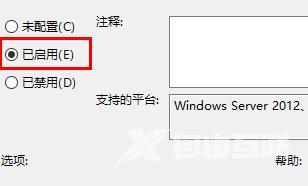Win11远程协助灰色无法勾选怎么解决?最近有用户询问这个问题,使用电脑的时候可以通过远程协助完成一些操作,遇到灰色无法勾选的情况怎么处理呢?针对这一问题,本篇带来了详
Win11远程协助灰色无法勾选怎么解决?最近有用户询问这个问题,使用电脑的时候可以通过远程协助完成一些操作,遇到灰色无法勾选的情况怎么处理呢?针对这一问题,本篇带来了详细的解决方法,操作简单,分享给大家。
Win11远程协助灰色无法勾选怎么解决?
1、首先按下快捷键win+r打开运行,输入gpedit.msc。
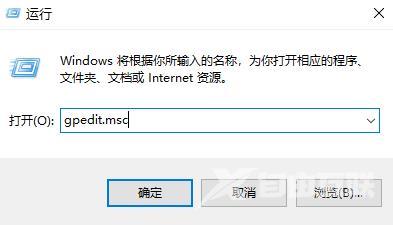
2、然后在本地组策略编辑器中依次点击:
计算机配置》管理模块》windows组件》远程桌面服务》连接展开。
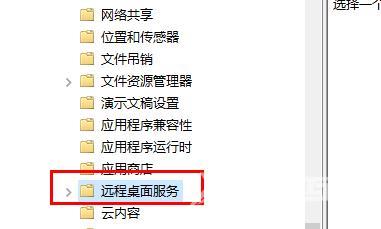
3、之后在右侧双击允许用户通过使用远程桌面服务进行远程连接。

4、最后在弹出的对话框中勾选已启用即可。